Chrome クリーンアップ ツールでインターネットを快適にしよう
Chromeのクリーンアップ ツールの使い方と注意点のご紹介です。
「Chrome クリーンアップ ツール」とは?
パソコンの動作や操作などに悪影響を起こす、迷惑プログラムを検出・削除してくれるツールです。
例えば、ブラウザを開くと見知らぬページが表示されたり、ページに怪しい広告が表示されたことはありませんか。こういった迷惑な行為は、パソコン内の悪意のある迷惑プログラムが問題を起こしています。このツールは、そういった迷惑な行為が無くなるように迷惑プログラムを削除してくれます。
Chromeだけではなく、FirefoxやEdgeなど、すべてのブラウザに効果があるようです。
「Chrome クリーンアップ ツール」はこんな人向け
- 見慣れないページが勝手に表示される
- Chromeの動作が重たい
- Chromeの設定がおかしい
- Chromeの動きがおかしい など
手順
目次
-
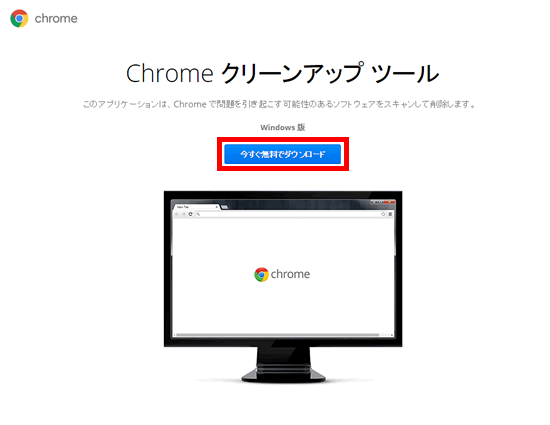
Chrome クリーンアップ ツールのサイトにアクセスし、「今すぐダウンロード」ボタンをクリックします。
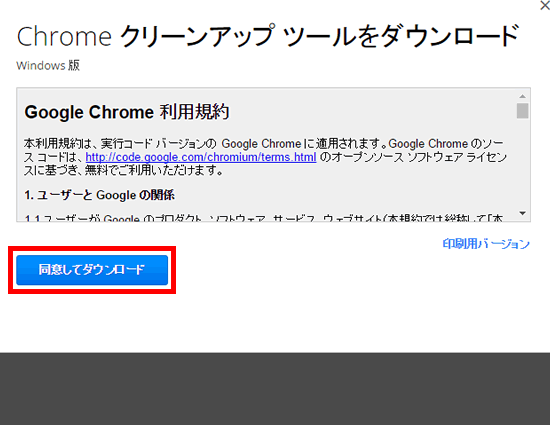
小さい画面が開くので「同意してダウンロード」ボタンをクリックします。
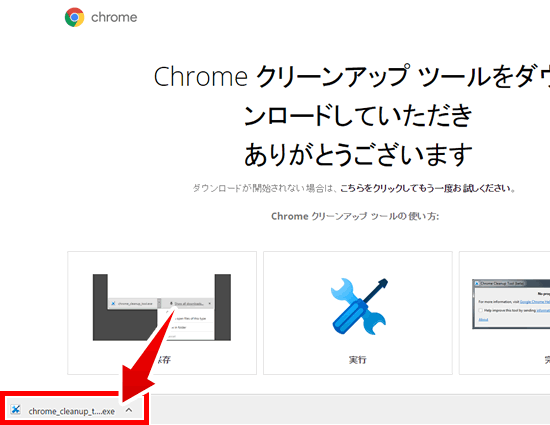
ダウンロードが始まるので、ダウンロードが完了したら、Chrome クリーンアップツールを起動します。
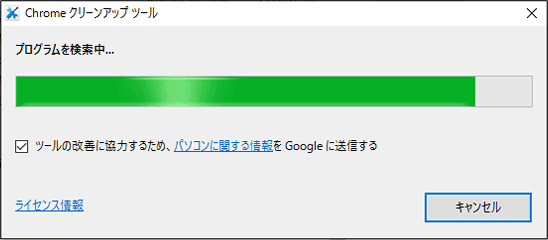
Chrome クリーンアップ ツールを起動すると悪意のあるプログラムの検索が始まるので、少し待ちます。
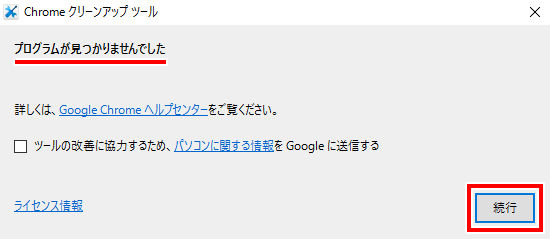
検索後、結果画面が表示されます。
今回は何も異常がなかったため、「プログラムが見つかりませんでした」と表示されました。
そのまま「続行」ボタンをクリックします。異常があった場合は、見つかったプログラムが表示されるようなので「プログラムの削除」ボタンをクリックしましょう。
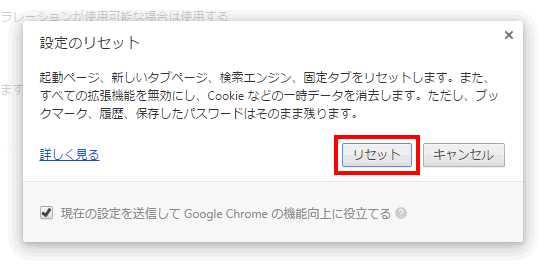
画面がChromeに戻ります。
ここからの操作は自由のようですが、一度、Chromeの中身をすっきりさせたい人は「リセット」をクリック。
WEBサービスなどのログイン情報を消したくない人などは「キャンセル」をクリックしましょう。
- リセット後
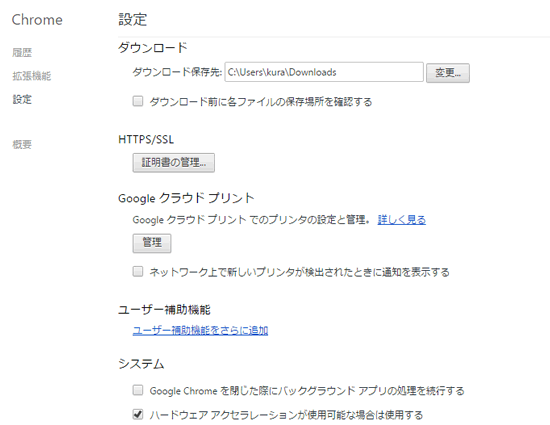
※ここから先は「リセット」を押した人向けです。
リセット後、Chromeの設定画面に戻ります。
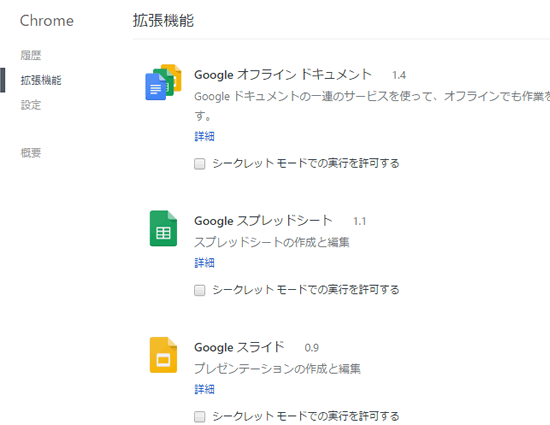
拡張機能が無効になっているので、必要な拡張機能を再度、有効にします。
おわりに
Chrome クリーンアップ ツールの使い方は以上ですが、問題は解決されましたか?
問題が解決されない場合は、下記のページの方法を試してみてください。
デザインを本で学びたい人向けの記事
関連記事



